电脑屏幕底部的任务栏消失了怎么回事 如何恢复桌面下方的任务栏
更新时间:2023-07-19 13:41:59作者:xiaoliu
电脑屏幕底部的任务栏消失了怎么回事,当你发现电脑屏幕底部的任务栏突然消失时,可能会感到困惑和不知所措,任务栏是我们日常使用电脑时经常接触的一部分,它存放着快捷方式、系统图标和通知等重要功能。如果任务栏不见了,我们可能会感到无法使用电脑的不便。但不用担心,恢复桌面下方的任务栏并不难,只需按照一些简单的步骤进行操作即可。在这篇文章中我们将探讨任务栏消失的原因以及如何恢复它,希望能帮助你解决这个问题。
解决方法:
1、打开任务管理器,快捷键:Ctrl+Alt+Del 选择任务管理器。

2、在"进程"选项卡中找到explorer.exe,左键选择后点击结束进程。
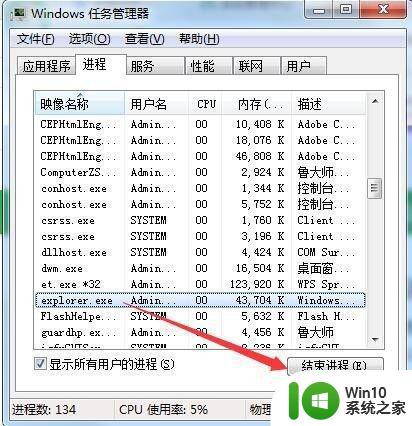
3、在左上角"文件"中选择新建任务。

4、在弹出的文件框中输入explorer.exe,点击确定就OK了。

以上就是电脑屏幕底部的任务栏消失的解决方法,希望对遇到同样情况的朋友有所帮助,请参考小编提供的方法进行处理。
- 上一篇: u盘如何查看隐藏文件 u盘隐藏文件的打开方法
- 下一篇: wps怎么没有音乐 wps怎么添加音乐
电脑屏幕底部的任务栏消失了怎么回事 如何恢复桌面下方的任务栏相关教程
- 电脑桌面底下的任务栏不见了怎么办 电脑桌面底下的任务栏不见了如何解决
- windows桌面任务栏不见了如何恢复 windows的桌面和任务栏消失了怎么修复
- 如何把任务栏放到下面 电脑任务栏怎样放在底部
- 电脑任务栏怎么恢复正常 电脑任务栏消失了怎么办
- 电脑任务栏如何恢复到底部位置 怎样将电脑下方任务栏移回原位
- windows任务栏消失的解决方法 windows下方任务栏不见了如何修复
- 怎么把电脑的任务栏移回底部 电脑任务栏如何从侧边移动到底部
- 电脑任务栏没了怎么恢复 如何解决电脑任务栏消失的问题
- 电脑桌面下面任务栏没反应修复方法 电脑桌面下的任务栏没有反应怎么办
- 电脑桌面下面任务栏怎样隐藏 电脑任务栏怎么隐藏
- 电脑下面任务栏太宽怎么设置 桌面下方任务栏变宽了怎么调整
- 电脑底部任务栏经常卡死的修复方法 电脑任务栏卡死怎么办
- U盘装机提示Error 15:File Not Found怎么解决 U盘装机Error 15怎么解决
- 无线网络手机能连上电脑连不上怎么办 无线网络手机连接电脑失败怎么解决
- 酷我音乐电脑版怎么取消边听歌变缓存 酷我音乐电脑版取消边听歌功能步骤
- 设置电脑ip提示出现了一个意外怎么解决 电脑IP设置出现意外怎么办
电脑教程推荐
- 1 w8系统运行程序提示msg:xxxx.exe–无法找到入口的解决方法 w8系统无法找到入口程序解决方法
- 2 雷电模拟器游戏中心打不开一直加载中怎么解决 雷电模拟器游戏中心无法打开怎么办
- 3 如何使用disk genius调整分区大小c盘 Disk Genius如何调整C盘分区大小
- 4 清除xp系统操作记录保护隐私安全的方法 如何清除Windows XP系统中的操作记录以保护隐私安全
- 5 u盘需要提供管理员权限才能复制到文件夹怎么办 u盘复制文件夹需要管理员权限
- 6 华硕P8H61-M PLUS主板bios设置u盘启动的步骤图解 华硕P8H61-M PLUS主板bios设置u盘启动方法步骤图解
- 7 无法打开这个应用请与你的系统管理员联系怎么办 应用打不开怎么处理
- 8 华擎主板设置bios的方法 华擎主板bios设置教程
- 9 笔记本无法正常启动您的电脑oxc0000001修复方法 笔记本电脑启动错误oxc0000001解决方法
- 10 U盘盘符不显示时打开U盘的技巧 U盘插入电脑后没反应怎么办
win10系统推荐
- 1 萝卜家园ghost win10 32位安装稳定版下载v2023.12
- 2 电脑公司ghost win10 64位专业免激活版v2023.12
- 3 番茄家园ghost win10 32位旗舰破解版v2023.12
- 4 索尼笔记本ghost win10 64位原版正式版v2023.12
- 5 系统之家ghost win10 64位u盘家庭版v2023.12
- 6 电脑公司ghost win10 64位官方破解版v2023.12
- 7 系统之家windows10 64位原版安装版v2023.12
- 8 深度技术ghost win10 64位极速稳定版v2023.12
- 9 雨林木风ghost win10 64位专业旗舰版v2023.12
- 10 电脑公司ghost win10 32位正式装机版v2023.12